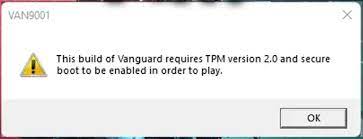Os usuários do Volarant relataram recentemente sobre o erro valorant van 9001. Eles experimentaram a mensagem de erro “Esta versão do vanguard requer tpm versão 2.0 e inicialização segura para ser reproduzido” com o código de erro VAN9001 ao abrir o jogo.
Especialmente, aqueles que executam o Windows 11 estão recebendo esse erro. Isso é óbvio devido ao fato de que o Windows 11 requer que o TMP 2.0 e o Secure Boot estejam ativados no BIOS para poder jogar o jogo. O sistema anti-cheat valorant usa o módulo TMP para garantir a integridade competitiva do jogo.
Além disso, a atualização KB5006050 para o Windows 11 traz alterações nas configurações do BIOS, como resultado da inicialização segura desativada por padrão. As pessoas pensam que esta opção já está habilitada sem saber que o Windows realmente desabilita em segundo plano.
Como resultado disso, o jogo Volarant não pode ser iniciado. Além disso, pode acontecer que o TMP tenha sido desativado. Portanto, para resolver o erro valorant van 9001, você teria que certificar-se de que a inicialização segura e o TMP estejam ativados.
Com isso dito, estamos agora na fase de realizar soluções para resolver o problema em questão. Confira abaixo, os guias passo a passo completos são fornecidos para você como você pode realizar as ações e obter a correção do erro.
Correções para o erro valorant van 9001
Correção 1: habilite a inicialização segura
Como dissemos, o Windows Update KB5006050 traz diversas alterações, inclusive nas configurações do BIOS que desabilitam a inicialização segura por padrão. Sabendo disso, você pode executar as desinstalações de atualização.
No entanto, esta não é a solução. A atualização será instalada automaticamente novamente após uma reinicialização. A única correção neste caso é ir ao seu BIOS e habilitar a opção de inicialização segura. Esse é um recurso essencial que evita infecções por malware e vírus, verificando alterações no carregador de inicialização ou arquivos importantes do sistema, validando suas assinaturas digitais.
Todas as etapas para habilitar a inicialização segura no BIOS dependem do tipo de placa-mãe que seu sistema possui. No entanto, as mudanças são muito pequenas e os principais procedimentos são os mesmos. Outra coisa que você deve observar é que você precisa habilitar o modo UEFI para esse processo.
Você encontrará a opção de mudar para o modo UEFI em Advanced> Windows OS Configuration. Execute a reinicialização do sistema após ativar este modo e, em seguida, ative a inicialização segura. Aqui estão as etapas para habilitar a inicialização segura:
- Reinicialização do computador,
- Uma vez reiniciado, pressione a respectiva tecla para entrar na janela de configuração do BIOS, pode ser DELETE, F9, F12 e qualquer outro dependendo do fabricante da sua placa-mãe,
- Uma vez na configuração do BIOS, toque em F7 para alternar para o modo ‘Avançado’,
- Vá para a configuração do sistema operacional Windows para encontrar a opção Secure Boot,
- Uma vez encontrada esta opção, configure-a para Windows UEFI e ative a opção Secure Boot.
Correção 2: ative o TMP
O erro valorant van 9001 pode continuar quando o TMP estiver desabilitado na configuração do BIOS. TMP no sistema Windows mantém a integridade competitiva do jogo. Se o módulo TMP não estiver presente em seu sistema, não há plano de fundo para você e você terá que escolher a opção de voltar ao Windows 10.
Você encontrará a opção TMP na guia Segurança da configuração do BIOS. Você encontrará o TPM como fTPM se estiver usando o processador AMD. Não se confunda ao ver as mudanças no nome. Ambos são iguais. Depois de ativar o TMP, você descobrirá que o erro desapareceu.
Correção 3: Restaurar as chaves de fábrica
Se o problema persistir, mesmo depois de garantir que a inicialização segura e o TMP estejam ativados na configuração do BIOS, você precisará restaurar suas chaves de inicialização seguras neste caso. As chaves Pública e Privada são usadas pelas chaves seguras para assinar digitalmente e verificar a autenticidade do código. Você encontrará a opção de restaurar as chaves na opção de inicialização de segurança oculta na lista de gerenciamento de chaves de novas placas-mãe e versões do BIOS.
Conclusão
Isso é tudo! Agora estamos encerrando nosso artigo. Esperamos que as correções acima o ajudem a se livrar do valorant error van 9001. Se nenhum dos métodos funcionar, recomendamos que você execute a verificação do sistema usando a PC Repair Tool que verificará os repositórios para substituir os arquivos corrompidos e ausentes.
Se houver algum problema relacionado à corrupção do sistema, você obterá a solução automática usando-o. A ferramenta também é conhecida por otimizar o desempenho do sistema. Você pode baixar o PC Repair Tool no link de download fornecido abaixo.